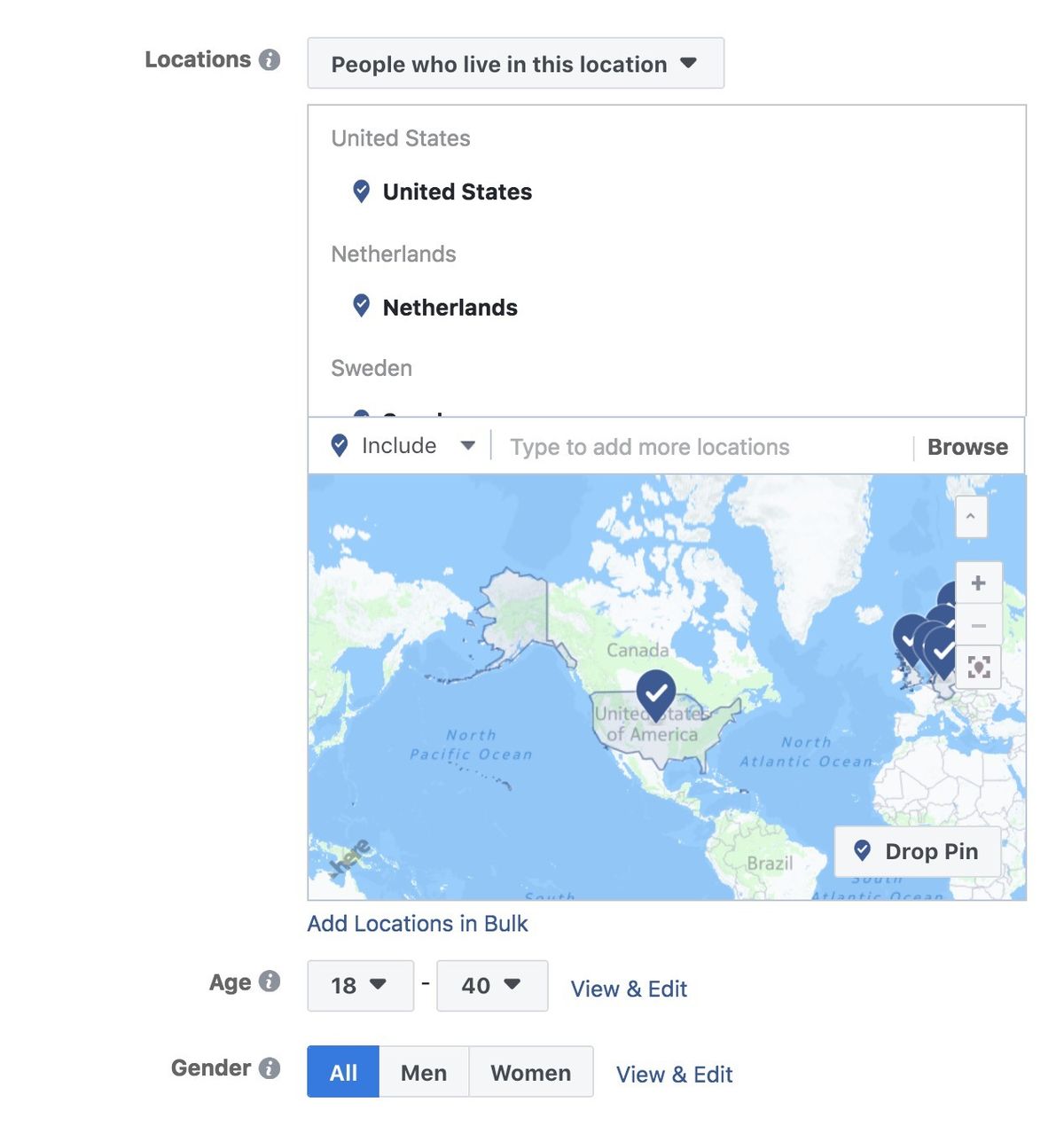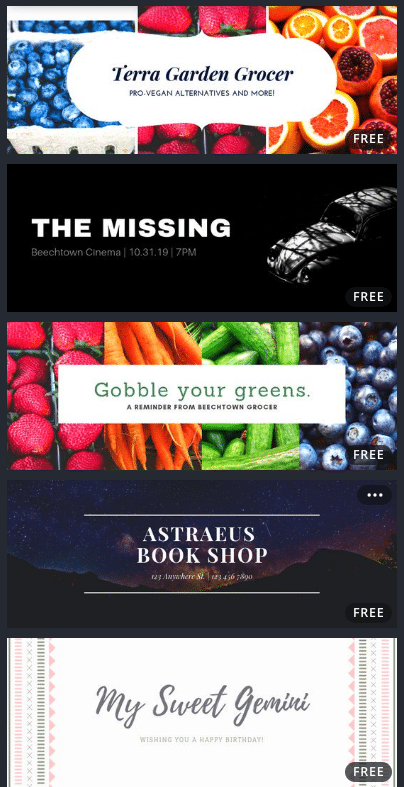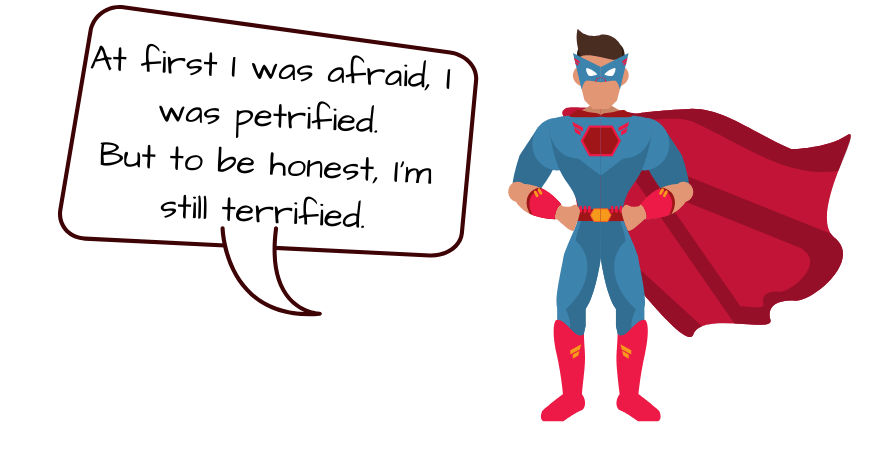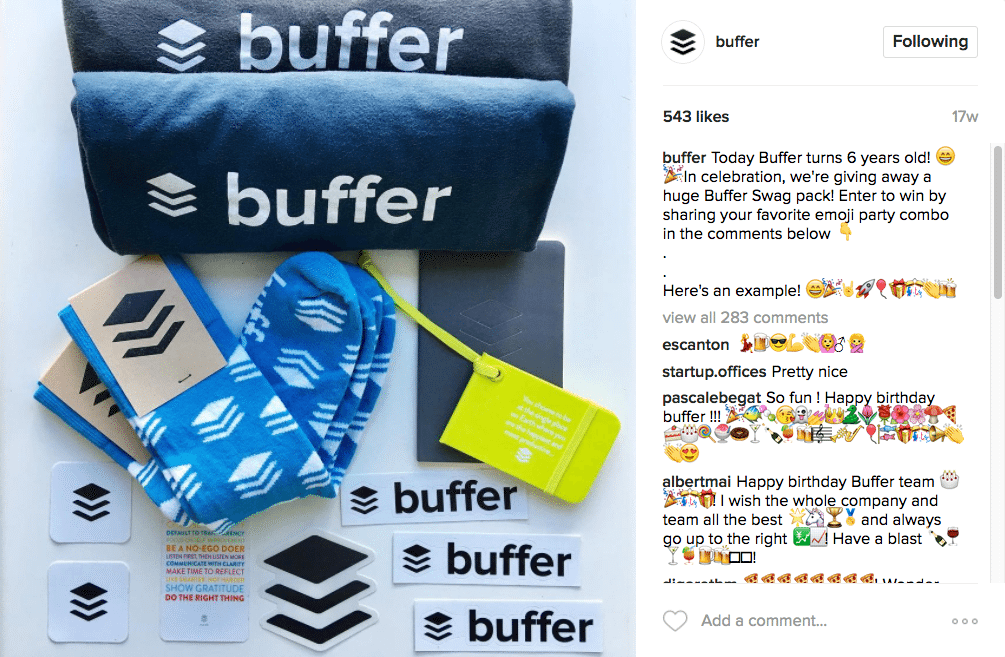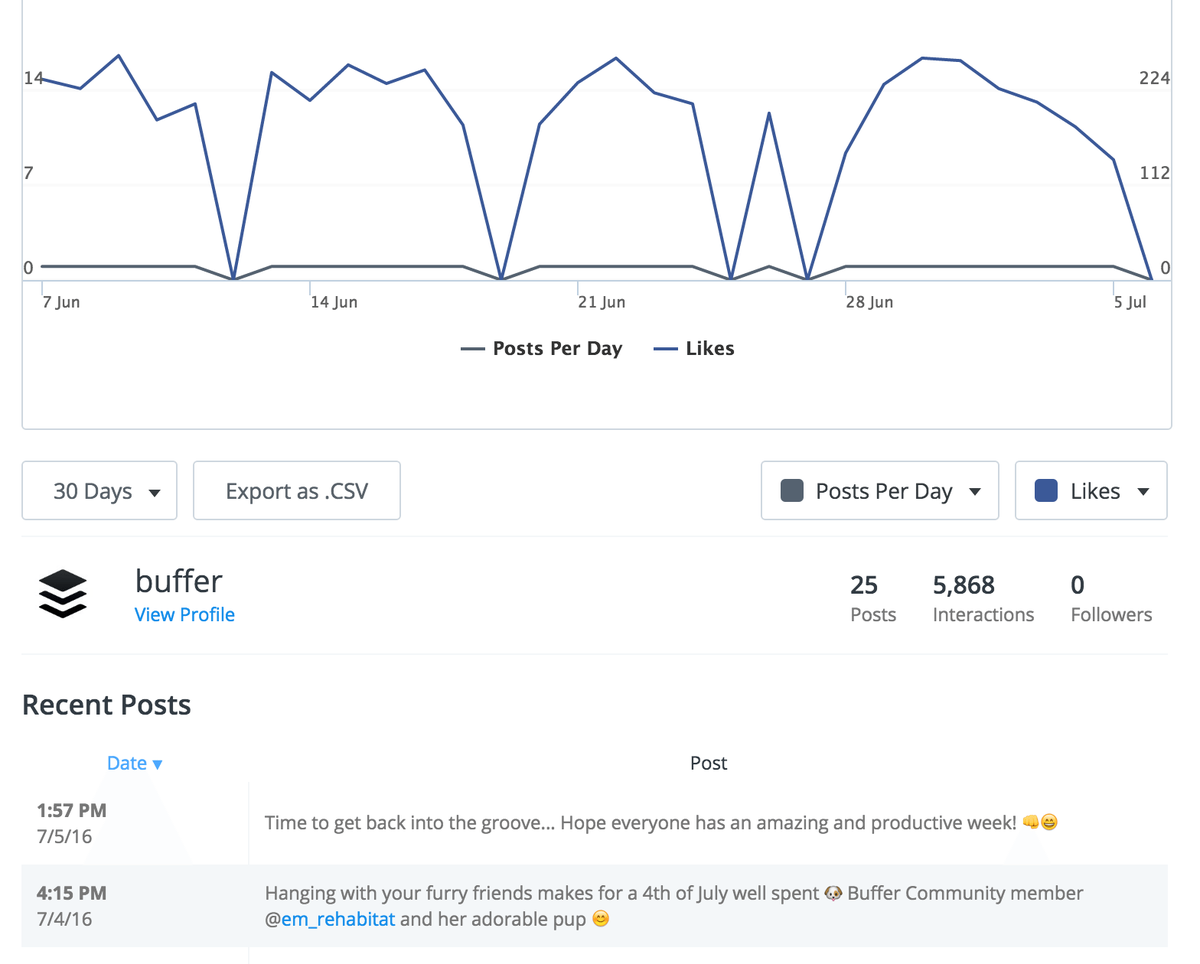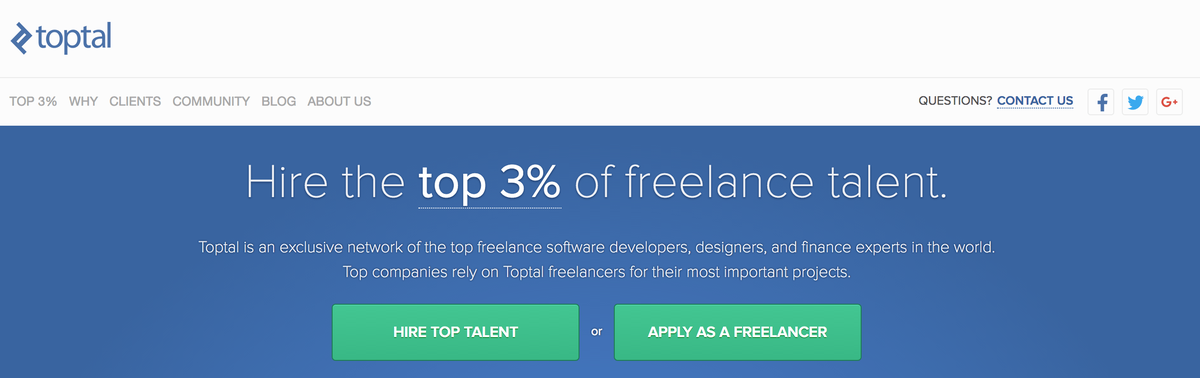GIF sú super .
A sú všade.
Používame ich na Nárazník v našich tweetoch služieb zákazníkom, našich e-mailoch, našom kanáli Slack. GIFy zahrnujeme do marketingových e-mailov a tímových oznámení. Kdekoľvek je správa, existuje šanca na GIF.
A čo viac, našli sme GIF majú vynikajúce výsledky! GIF v tweetoch sú jeden z našich najlepších tipov pre viac zapojenia na Twitteri. Jeden z našich najobľúbenejších transakčných e-mailov, ktoré zákazníkom zasielame, obsahuje GIF.
Chcete vedieť, ako si sami vytvoriť GIF? A viete, kedy a kde ich zdieľať?
OPTAD-3
Zhromaždili sme všetky najlepšie nástroje, tipy a triky pre hru A + GIF. Prezrite si tu zoznam a môžete zanechať komentár s čímkoľvek, k čomu by sme mohli pridať alebo pomôcť!
Čo budeme zdieľať v tomto príspevku:
V tomto článku vám ponúkneme všetko, čo potrebujete, aby ste mohli čo najlepšie využívať GIF, vrátane:
- Ako si vytvoriť vlastné súbory GIF
- Kde nájdete vynikajúce vopred pripravené súbory GIF
- Kedy použiť GIF vo svojom marketingu
Začnime stručným sprievodcom niektorými z najlepších dostupných nástrojov na vytváranie vlastných súborov GIF ...

9 jednoduchých aplikácií a nástrojov na vytváranie vlastných súborov GIF za pár minút
Ako vytvoriť GIF z videa
1. Gifs.com
ako urobiť snap filter

Ak hľadáte vytvorenie GIF z videa na YouTube, príspevku Instagram alebo Vine, Gifs.com je perfektný nástroj.
Na Gifs.com stačí vložiť adresu URL videa, ktoré chcete previesť do formátu GIF, a všetko je pripravené. Aplikácia obsahuje aj množstvo skvelých nástrojov na úpravy, vrátane možnosti pridávať titulky a orezávať obrázok.
dva. Giphy GIF Maker

Giphy je domovom jednej z najväčších zbierok GIF na internete (viac o tom trochu nižšie) , ale má aj niekoľko skvelých nástrojov na vytváranie súborov GIF. Prvý z nich, GIF Maker, vám umožňuje vytvárať GIFy priamo z video súborov alebo odkazov na YouTube.
Ak chcete použiť program GIF Maker, jednoducho vložte webovú adresu videa alebo nahrajte video súbor. Potom budete môcť vytvoriť GIF a upravovať ho v ľahko použiteľnom rozhraní Giphy. V aplikácii GIF Maker môžete zvoliť bod videa, od ktorého sa má GIF začať, zvoliť trvanie a pridať nadpis.
Keď budete spokojní s tým, ako sa váš GIF cíti, kliknite na tlačidlo „Vytvoriť GIF“ a pridá sa do Giphy, ktorý je pripravený na zdieľanie v akejkoľvek sociálnej sieti.
Ako spojiť fotografie

Prezentácia, ďalší nástroj od spoločnosti Giphy, vám umožňuje kombinovať vaše obrázky a obrázky GIF a vytvárať animované prezentácie GIF.
Ak chcete začať s prezentáciou, musíte najskôr vyberte statické obrázky alebo obrázky GIF, ktoré chcete použiť (môžete kombinovať statické aj GIF) . Potom, čo sa vaše obrázky nahrajú, môžete zvoliť poradie, v akom sa majú zobraziť vo vašom GIF, a dobu, po ktorú sa statické obrázky zobrazia v prezentácii, kým prejdete na ďalší obrázok.
Štyri. Gifmaker.me
Gifmaker.me je skvelý bezplatný nástroj, ktorý vám umožňuje vytvárať animované obrázky GIF a prezentácie z obrázkov. Gifmaker má užitočný „Ovládací panel“, ktorý vám umožňuje prispôsobiť váš GIF zmenou veľkosti plátna, rýchlosti prechodov a počtu opakovaní GIF.
5. Imgflip
ako vyrobiť geofilter bez photoshopu
Imgflip je podobný Gifmaker.me a umožňuje vám vytvárať GIF z viacerých obrázkov a tiež meniť video na GIF. Imgflip umožňuje upravovať vaše GIF tiež pridaním textu, zmenou oneskorenia a prepínaním s veľkosťou obrázka. Ak chcete exportovať svoj konečný GIF bez vodoznaku, musíte byť Pro člen , predsa.
Ako upraviť GIF
6. Editor GIF

Editor GIF od spoločnosti Giphy je vynikajúci nástroj na úpravu a vylepšenie už existujúcich súborov GIF. Bezplatne použiteľný produkt vám dáva príležitosť pridať do svojich súborov GIF animované nálepky, zábavné filtre a titulky.
Ak chcete začať upravovať GIF, jednoducho vyberte GIF, ktorý chcete upraviť, a to zadaním adresy GIF URL alebo ľubovoľného odkazu Giphy alebo nahraním obrázkového súboru z počítača. Keď bude váš GIF pripravený na úpravy, môžete si pridať ľubovoľné nálepky z knižnice Giphy a vybrať si zo širokej škály filtrov (napríklad prevrátením svojho GIF alebo jeho čiernobielou úpravou), skôr ako pridáte popis a exportujete hotovú položku.
Ako vytvoriť screencast GIF
7. CloudApp

Niekedy môže byť veľmi užitočné vytvárať súbory GIF priamo z obrazovky počítača. Táto technika je skvelá na to, aby vám poskytla návody alebo návody, ako produkt používať, a tiež je veľmi užitočná pre zákaznícky servis.
CloudApp je neuveriteľne užitočný a neuveriteľne jednoduchý. Umožňuje vám zaznamenávať obrazovky, komentovať obrázky, nahrávať videá z webových kamier a oveľa viac - je to moja prvá aplikácia pre súbory GIF.
Po nainštalovaní aplikácie CloudApp môžete nahrávať obrazovky, sťahovať ich ako súbory GIF a dokonca ich zdieľať s jedinečnou adresou URL vygenerovanou pre každý zaznamenaný záznam.
8. Recordit

Podobne ako CloudApp, Recordit vám umožňuje vybrať časť obrazovky a vytvoriť GIF za pár sekúnd. Rovnako ako Cloud App je to trochu softvéru, ktorý si nainštalujete do svojho počítača (k dispozícii pre Windows a Mac). Z obrázka GIF vyššie môžete vidieť, aké rýchle a ľahké je jeho použitie.
9. Sir Gifs A Lot - Zábavná aplikácia Slack GIF, ktorú používame v Bufferi
Sir Gifs A Lot je aplikácia založená na slacku, ktorá vám umožní vytvárať GIF z vašej webovej kamery. Po pripojení aplikácie k zariadeniu Slack môžete vytvoriť záznam jednoduchým zadaním príkazu / gifalot. Toto je jedna z našich obľúbených integrácií Slack a poskytuje nám skvelý spôsob, ako si spolu užiť trochu zábavy.

Bonusový návod: Ako vytvoriť obrázky GIF vo Photoshope
Vytváranie súborov GIF vo Photoshope trvá trochu viac času ako v prípade iných aplikácií a produktov, ktoré sme doteraz spomínali, ale zároveň vám dáva najväčšiu slobodu pri vytváraní presne toho, čo hľadáte.
Tu je príklad obrázka GIF, ktorý sme vytvorili vo Photoshope pomocou techniky, ktorú vysvetlíme nižšie:

Krok 1: Načítajte obrázky do aplikácie Photoshop
Ak už máte sekvenciu obrázkov pripravenú
GIF sú tvorené radom obrázkov (alebo rámy) , a ak už máte kopu obrázkov, ktoré by ste chceli zmeniť na GIF, otvorte Photoshop a vyberte Súbor> Skripty> Načítať súbory do stohu . Potom vyberte možnosť „Prehliadať“ a vyberte, ktoré súbory chcete zahrnúť do svojho súboru GIF.

(P.S. Tento GIF bol vytvorený pomocou služby CloudApp, uvedenej vyššie)
Ak nemáte pripravenú sekvenciu obrázkov
Ak nemáte vopred pripravenú sekvenciu obrázkov, ktoré by ste chceli použiť, môžete vo Photoshope vytvoriť množinu nových vrstiev, ktoré budú slúžiť ako rámce vo vašom GIF. Ak chcete do svojho projektu Photoshop pridať novú vrstvu, zvoľte Vrstva > Nový > Vrstva.
Keď sú všetky vaše vrstvy pripravené, je čas prejsť na krok 2 a vytvoriť svoju animáciu.
Krok 2: Vytvorte svoju animáciu
Na vytvorenie GIF potrebujete časovú os. Časová os vám pomôže usporiadať vaše obrázky do plynulej animácie pripravenej na export ako GIF. Ak chcete začať používať svoju časovú os, kliknite na ikonu Okno> Časová os .

V dolnej časti obrazovky sa potom zobrazí časová os.
Ďalej musíte vytvoriť svoju animáciu. Urobíte to tak, že na svojej časovej osi kliknete na „Vytvoriť animáciu rámca“, potom kliknete na ponuku v pravom rohu časovej osi a zvolíte „Vytvoriť rámy z vrstiev“.

Teraz, keď sú všetky vaše snímky na svojom mieste, je dobré spustiť animáciu kliknutím na tlačidlo Prehrať v ľavom dolnom rohu časovej osi. Ak niektoré snímky nie sú na svojom mieste, môžete ich pretiahnuť na nové miesto na časovej osi.
Krok 3: Exportujte svoj GIF
Ak ste spokojní s tým, ako vyzerá váš GIF, je čas ho exportovať na použitie na vašom webe, v profiloch sociálnych médií alebo kamkoľvek, kde ho chcete zdieľať. Ak chcete exportovať svoj GIF, kliknite na Súbor > Export > Uložiť na web (staršie).
Teraz sa zobrazí okno „Uložiť na web“. Tu môžete zvoliť typ súboru GIF, ktorý chcete vytvoriť. Kliknutím na ikonu zobrazíte všetky dostupné možnosti Predvoľby . Na výber sú GIF 32, GIF 64 a GIF 128 - môžete tiež zvoliť Rozložené alebo Bez rozloženia. Číslo za GIF označuje počet farieb, ktoré budú zahrnuté do vášho GIF, a zahrnutie Dither pomáha zmierniť farebné páskovanie .

Ako previesť video do formátu GIF pomocou aplikácie Photoshop
Photoshop vám tiež môže pomôcť previesť video do formátu GIF transformáciou každej snímky videa na snímku v rámci aplikácie Photoshop. Ak chcete importovať video, kliknite na ikonu Súbor> Import> Video rámčeky do vrstiev . Potom budete mať možnosť zvoliť si, koľko z videa naimportujete a či chcete natiahnuť každý snímok (pri dlhších súboroch GIF by mal mať import všetkých ostatných snímok dostatočnú kvalitu).

Po importovaní videa môžete do aplikácie Photoshop pridávať text, titulky a úpravy a potom exportovať svoj GIF podľa pokynov v kroku 3 vyššie.

5 webových stránok, ktoré musíte navštíviť, a nájsť perfektný vopred vyrobený súbor GIF
Existujú ton zdrojov GIF tu je iba niekoľko našich obľúbených položiek:
1. Nárazníková doska

Existuje šanca, že sme trochu čiastoční k nášmu vlastnému zdroju, dosku nárazníkovej nálady . Nájdite pozitívne súbory GIF bezpečné pre prácu pri konkrétnych príležitostiach, ako napríklad ahoj, ďakujem, dovidenia a ďalšie.
A potom ich zdieľajte priamo z Bufferu v jednom jednoduchom kroku!
Sme obzvlášť nadšení, že môžeme zdieľať nástenku Mood Board, ktorá je súčasťou nášho oznámenia, že teraz môžete zdieľať a plánovať súbory GIF z informačného panela alebo rozšírenia Buffer!
dva. Giphy

Vďaka množstvu samotných súborov GIF a GIF, skvelej vyhľadávacej funkcii a vopred vybraných kategóriách, Giphy je zlatým štandardom pri hľadaní súborov GIF.
3. Vyhľadávanie obrázkov Google

Asi najznámejším miestom na vyhľadanie čohokoľvek - vrátane súborov GIF - je Google. Ak chcete do vyhľadávania zahrnúť iba obrázky GIF, prejdite na hľadanie obrázkov a potom pomocou vyhľadávacích nástrojov vyberte v časti „Typ“ animované obrázky.
ako spravovať stránku na facebooku
Štyri. Tumblr

Tumblr je často Ground Zero pre kultúru GIF a nájdenie mémov zajtrajška skôr, ako vybuchnú. Preskúmajte všetky súbory GIF tu , alebo vyhľadajte konkrétny typ GIF pomocou vyhľadávacieho panela Tumblr.
5. Imgur

Nikdy celkom neviete, čo nájdete na imgurskom virálnom portáli pre fotografie, videá a GIF viac ako 150 miliónov návštevníkov mesačne .
Skúste šťastie s webom urvat tu vrece s novými a virálnymi súbormi GIF , alebo hľadajte podľa témy alebo aktivity.
Krátka poznámka: Ak sa vy alebo vaša spoločnosť nachádzate vo vysoko regulovanej oblasti alebo si môžete dávať trochu pozor na to, aby ste pri zdieľaní v sociálnych sieťach používali diela chránené autorskými právami, mohlo by sa vám hodiť zvážte riziko spojené s používaním súborov GIF . Nikdy sa však nebojte - stále môžete vytvárať svoje vlastné súbory GIF!

Kedy používať GIF a prečo sú nevyhnutné pre každého obchodníka
1. Pomocou GIF ukážte osobnosť svojej značky
Sociálne médiá sú zábavné - prečo by sme ich inak trávili toľko času? Značky, ktoré zvládajú zostať človekom a zdieľať autenticky môžu vytvoriť hlboký a zvláštny vzťah so svojím publikom a súčasťou môžu byť aj vtipné / podivné / roztomilé súbory GIF.
Kto to používa? Denny’s si vybudoval oddanú základňu fanúšikov tým, že je trochu „vonku“ so svojou prítomnosťou na sociálnych sieťach, vrátane šialených, ale hypnotizujúcich súborov GIF, ako je tento.

2. Na predvádzanie produktu použite súbory GIF
Chcete svojmu publiku priblížiť produkt? GIF môžu predviesť druh detailov a pohyb, ktoré môžu zákazníkov nalákať.
Kto to používa? Marie Claire využila formát GIF, aby divákom ponúkla pohľad na produkt: tieto sandále so zabijakmi gladiátorov.
Gladiátori sú späť a tenisky tu majú zostať: Pohľad na dve najhorúcejšie topánky jari http://t.co/pkP8k27U0r pic.twitter.com/jlMoN5z8Ph
- Marie Claire (@marieclaire) 16. augusta 2015 3. Použite súbory GIF na vysvetlenie postupu alebo postupu
Niekedy je oveľa jednoduchšie vysvetliť niečo na obrázku, ako by to bolo slovami. Pre postupné návody, spolu s postupmi alebo dokonca rýchlymi receptami môže byť GIF presne to, čo potrebujete.
Kto to používa? Tu je Huffington Post vysvetľuje 5 spôsobov, ako nosiť šatku . Predstavte si, že sa tento proces snažíte zapísať!

4. Pomocou GIF sa niekomu poďakujte
Keď poviete „ďakujem“ s GIF na Twitteri, môžete získať ďalšiu radosť. Náš vlastný Kevan Lee vám v tomto rýchlom videu ukáže, ako na to:
Kto to používa? Tu v Bufferi sme veľkými fanúšikmi konverzácií prostredníctvom súborov GIF. Tu je príklad nedávneho okamihu, keď sa komunikácia s formátmi GIF cítila dobre.
@wssnr http://t.co/YMDOW0sANz Ďakujem, Jay! -Mary
- Buffer (@buffer) 28. augusta 2015 
5. Pomocou obrázka GIF vytvorte malú prezentáciu
Myslíte si, že GIF je príliš krátka loď na to, aby ste získali skutočný bod? Aj ja som bol skeptický, kým som nevidel niektoré úžasné miniprezentácie, ktoré sa dajú zdieľať v tomto formáte.
Kto to používa? Napríklad si pozrite, ako Centrum pre investigatívne reportáže rozpráva celý pútavý príbeh v niekoľkých rámcoch - a vytvára zvedavosť, aby ste sa dozvedeli viac.
USA doviezlo minulý rok približne 17 miliónov libier kofeínu. Tu je dôvod, prečo: http://t.co/ljaprw288N pic.twitter.com/LcmqPHeoeJ
- CIR (@CIRonline) 12. augusta 2015 Vytvorenie mikro-prezentácie, zdieľanie záznamu na minimálnej obrazovke alebo dokonca jednoduchá karikatúra, ktorá doplní hlavnú správu vášho tweetu Kto ju používa: Centrum pre investigatívne správy
6. Použite GIF na rozprávanie príbehu
GIF môžu byť obzvlášť účinné, keď chcete spojiť viac statických obrázkov, aby ste mohli rozprávať príbeh pohybu alebo sa meniť v priebehu času.
Kto to používa? Keď New York Times pred časom ohlásili novú domovskú stránku, toto GIF, ktorý zobrazuje, ako sa spravodajská stránka v priebehu času vyvíjala získal veľa zdieľaní a konverzácií.

7. Na prehranie reklamy použite GIFS
Máte televízny alebo tlačený inzerát, z ktorého si chcete vychutnať viac zábavy? Preneste ho do formulára GIF!
Kto to používa? Keď Bloomberg zverejnil svoje prelomové „Čo je to kód?“ problém (prečítajte si, prosím, je to úžasné!) oni dal publiku v článku ukážku inovatívneho rozprávania príbehov s týmto GIF.
ako urobíte geotag snapchat

8. Na animáciu údajov používajte súbory GIF
Skutočne úžasný spôsob, ako používať GIF, je dať svojmu publiku kontext do časti údajov alebo štatistík prostredníctvom animovaného diagramu alebo grafiky.
Kto to používa? NPR použilo animovaný GIF ukázať vzostup ISIS v Iraku a Sýrii - ďaleko od memov a vtipov, ktoré sú najznámejšie pre súbory GIF.

9. Použite súbory GIF a ponúknite priehľadný pohľad
Chcete sa podeliť o malý pohľad na budúci produkt, veľké oznámenie alebo nadchádzajúce vydanie? GIF môže byť perfektnou ukážkou.
Kto to používa? 10. sezóna série dokumentárnych filmov o futbale HBO „Hard Knocks“ sa zameriava na Houston Texans, ktorý nedávno tweetoval.
Ach hej #HardKnocks …. Ďalšie prídu dnes večer o 21:00 CT @HBO @NFLFilms pic.twitter.com/zWsOBtIMoF - Houston Texans (@HoustonTexans) 25. augusta 2015
10. Použite GIF na zvýraznenie firemnej kultúry
Doprajte svojmu publiku pohľad do svojej spoločnosti: Kto ste, ako vyzeráte, čo vás rozosmeje a čo robíte každý deň v práci. GIF môžu byť zábavným a bezstarostným spôsobom, ako zdieľať kúsok svojej firemnej kultúry a priblížiť vám svojich fanúšikov.
Kto to používa? Wistia odvádza skvelú prácu tým, že vnáša osobnosť a zábavu do všetkého, čo zdieľajú na sociálnych sieťach. V tomto príklade používajú zábavný a priateľský súbor GIF, aby predstavili niektorých spoluhráčov a pripravili pôdu pre vytvorenie skvelých sietí.
#MozCon : pozdrav ahoj @ezrafishman & @notalyce ak ich vidíte! Pripoj sa k nám @ @StJohnsSeattle dnes večer: http://t.co/tezaUPEqkj pic.twitter.com/Ck4MF02KDi
- WISTIA (@wistia) 14. júla 2014 Pre vás
GIF je taká zábavná oblasť, do ktorej sa treba pustiť, a dúfam, že vám bola táto príručka užitočná. Zdá sa, že ešte stále máme kopu vecí, aby sme sa dozvedeli aj o tvorbe súborov GIF, a rád by som sa tu od vás dozvedel.
Ako využívate súbory GIF vo svojich marketingových alebo sociálnych sieťach? Aký je tvoj obľúbený GIF všetkých čias? Bolo by skvelé počuť o tom všetko v komentároch!
Zdroje obrázkov: Michael Shillinburg
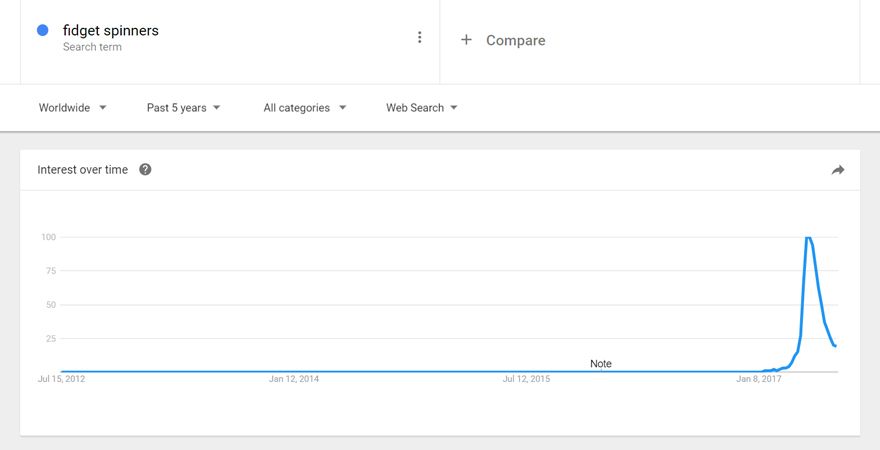

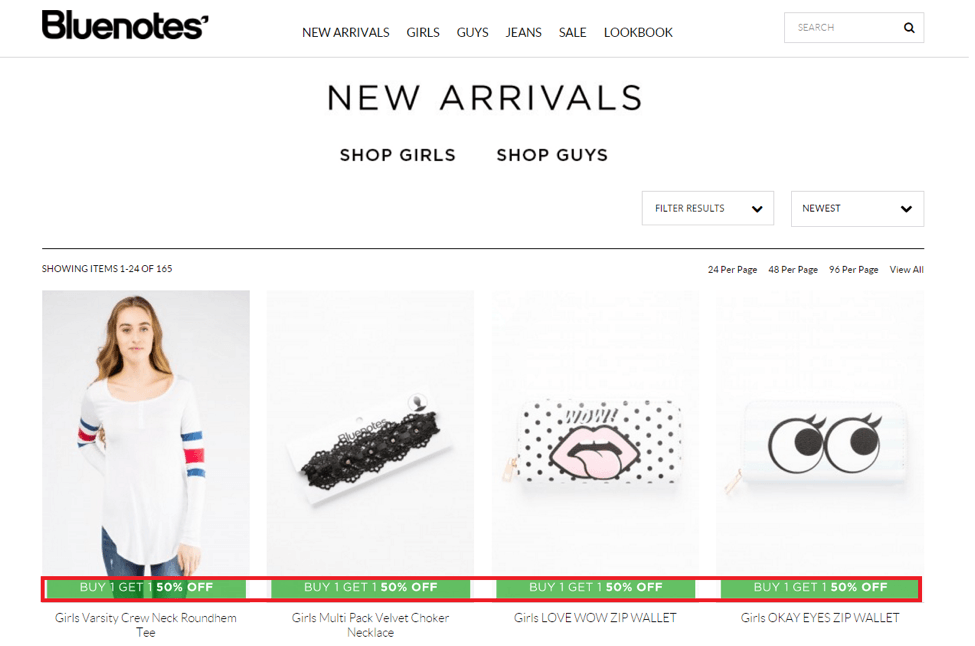

![10 štatistík TikTok, ktoré potrebujete vedieť v roku 2021 [infografika]](https://almtalonline.at/img/article/65/10-tiktok-statistics-that-you-need-know-2021.png)
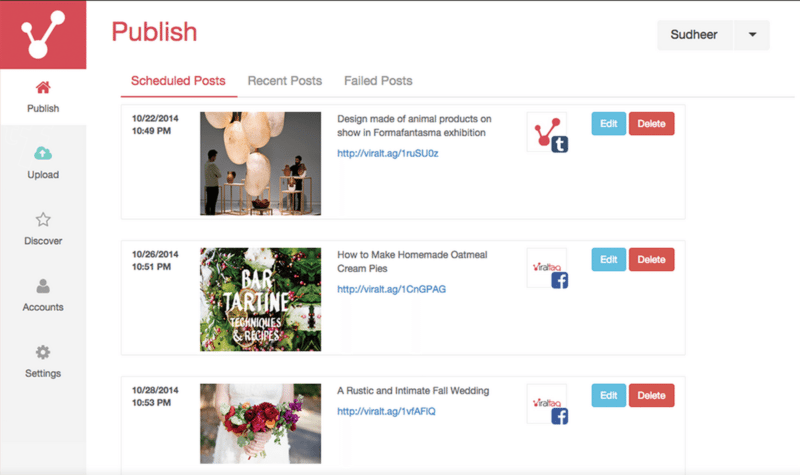


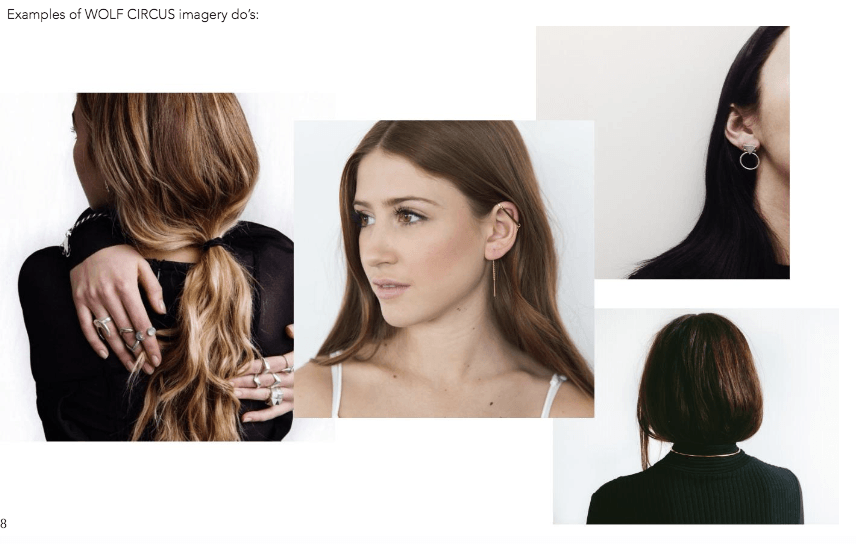


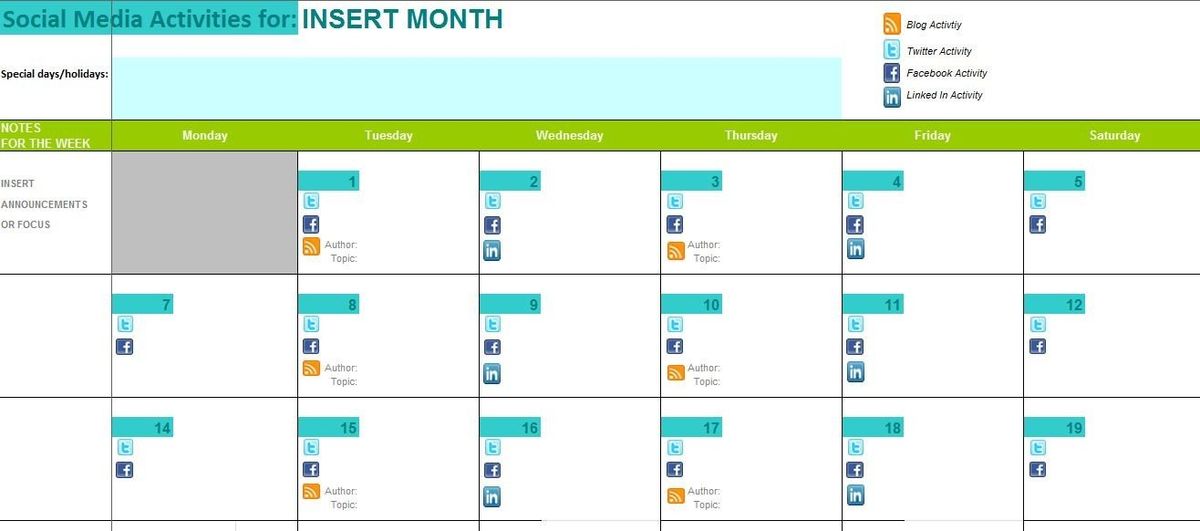
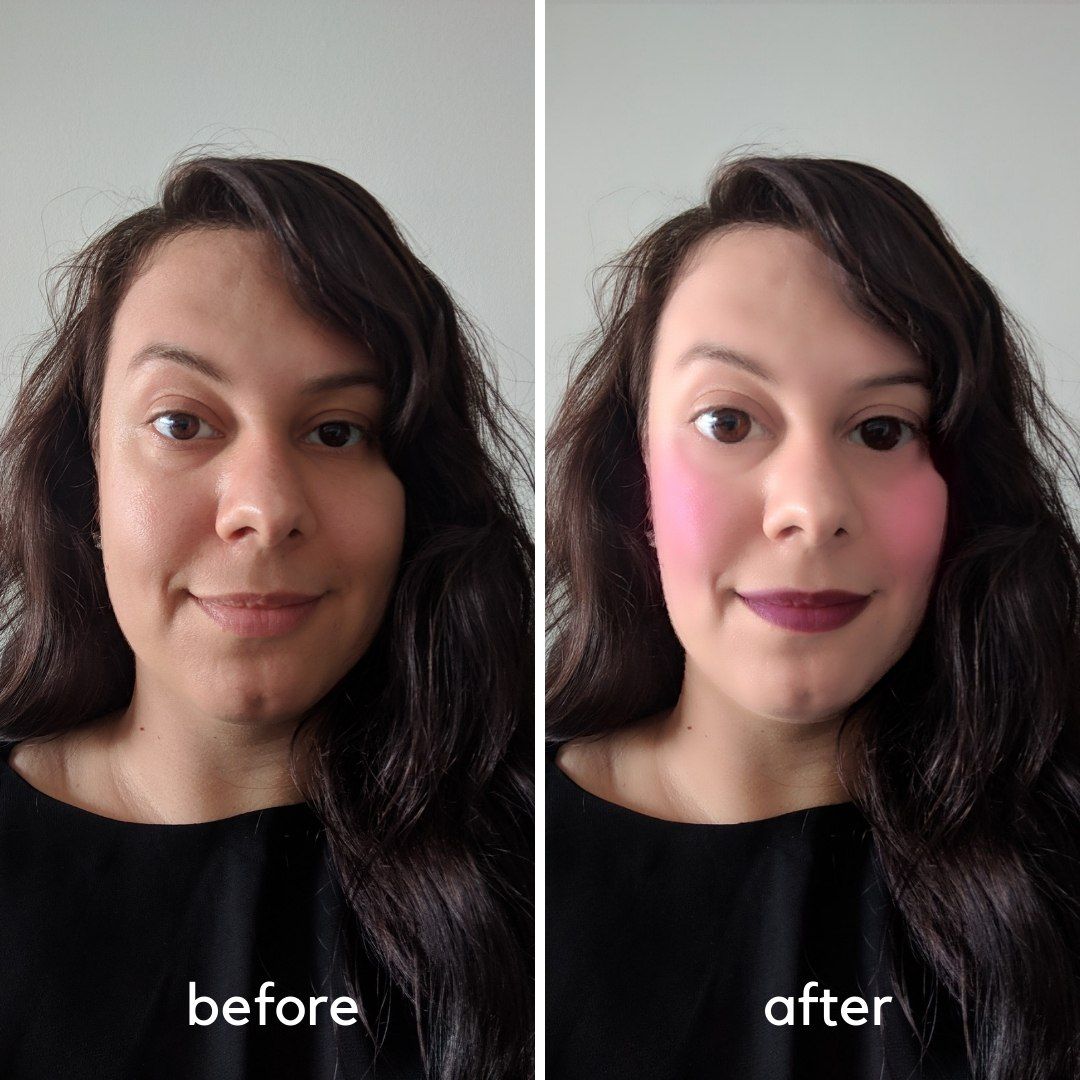
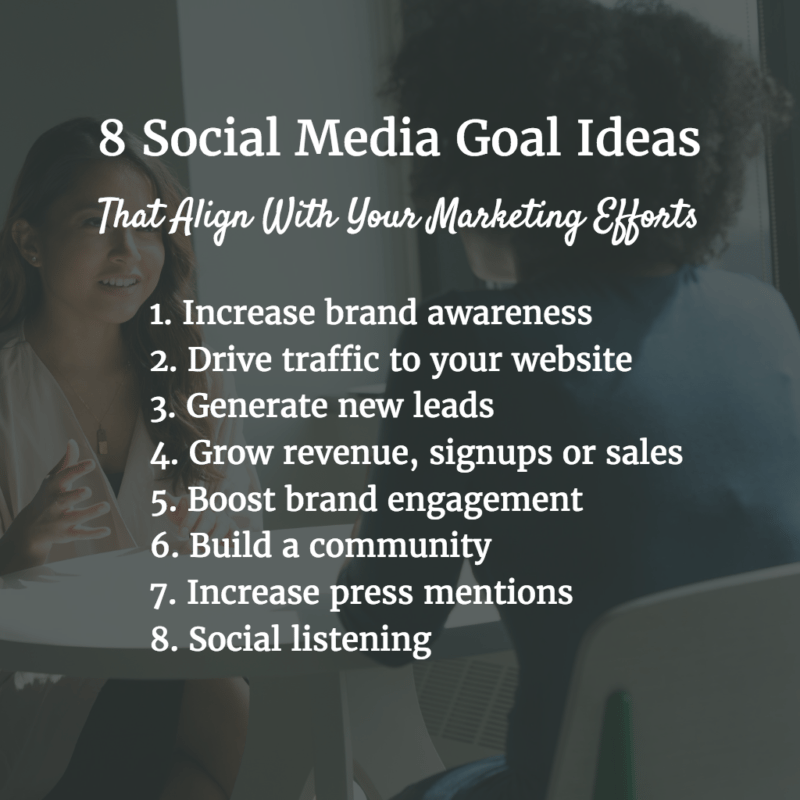
![Top 17 programov grafického dizajnu pre začiatočníkov a profesionálov [ZADARMO a PLATENÉ]](https://almtalonline.at/img/art-culo/79/los-17-mejores-programas-de-dise-o-gr-fico-para-principiantes-y-profesionales-3.jpg)